En este blog, mencioné cómo instalar fuentes en Windows 7.
Es parte de la naturaleza humana no estar satisfecho con lo que se le da. Queremos más cada vez. Lo mismo se aplica a las fuentes de Windows. Windows ya tiene muchas funciones y, ciertamente, hay una serie de fuentes que se ofrecen en Windows.
Pero a veces no nos sentimos satisfechos con las fuentes predeterminadas proporcionadas en ventanas 7 y a menudo buscamos nuevas formas de aprender cómo instalar fuentes en Windows 7. Si nunca te ha gustado mucho la tecnología, es posible que te engañe como un proceso difícil de seguir.
Pero Dejame decirte la verdad. La instalación de nuevas fuentes en Windows es ciertamente fácil y los mismos pasos son aplicables en casi todas las versiones de Windows. Pero no puede instalar nuevas fuentes en su computadora hasta que las haya descargado.
Sí a instalar fuente de windows 7 primero necesitas aprender cómo descargar fuentes. Una vez que haya terminado de descargar las fuentes, debe seguir los pasos para cómo utilizar las fuentes descargadas! Todas estas cosas pueden parecer realmente difíciles y tomar tiempo para ti, pero créeme, no lo es.

Cómo instalar una fuente, en su conjunto, es un proceso pequeño y la descarga de fuentes es solo una parte de este proceso. Entonces, ¿por qué retrasar?
Comencemos con la guía y aprendamos a descargar e instalar nuevas fuentes en Windows 7 y versiones posteriores.
Para Windows XP y la versión anterior de Windows, el proceso puede ser ligeramente diferente, y he explicado el proceso a continuación en la guía.
Cómo instalar fuentes en Windows 7
Como mencioné anteriormente, descargar e instalar fuentes en Windows son dos métodos separados a seguir, por lo que he subdividido mi guía en dos subsecciones para evitar cualquier tipo de confusión.
La primera parte enfatiza aprender el método para descargar las fuentes y la segunda parte se enfoca en cómo usar esa fuente descargada e instalarla en Windows 7.
# Parte 1: Cómo descargar las nuevas fuentes
Hay innumerables fuentes gratuitas disponibles en la web. Todo lo que necesita hacer es buscar la fuente deseada en la web y descargarla en su computadora.
Hay varios sitios web como 1001 fuentes gratuitas, espacio de fuentes, fuente da y mucho más. Que ofrece fuentes gratuitas, simplemente escriba "Fuentes gratuitas para Windows" en la búsqueda de Google y listo, vea los innumerables resultados.
Aquí está la guía paso a paso sobre cómo descargar nuevas fuentes en Windows 7.
Paso 1. Vaya a www.1001freefonts.com o cualquier sitio web similar que ofrezca fuentes gratuitas. O si tiene un presupuesto limitado, también puede optar por cualquier sitio web premium. Obtendrá innumerables sitios web gratuitos y premium en Google.
Verá la siguiente pantalla si visita 1001freefonts.
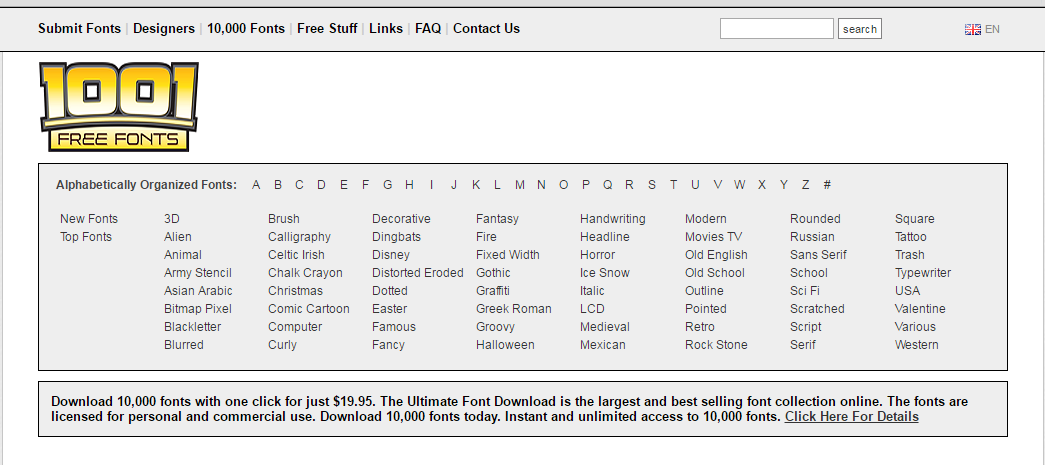
Paso 2. Ahora necesitas encontrar tus fuentes favoritas. Hay más de 10,000 fuentes entre las que puede elegir. Incluso puede buscar las fuentes alfabéticamente. Cuando se selecciona la fuente, haga clic en el botón de descarga y navegue hasta la ubicación donde le gustaría descargar las fuentes y guárdelas.
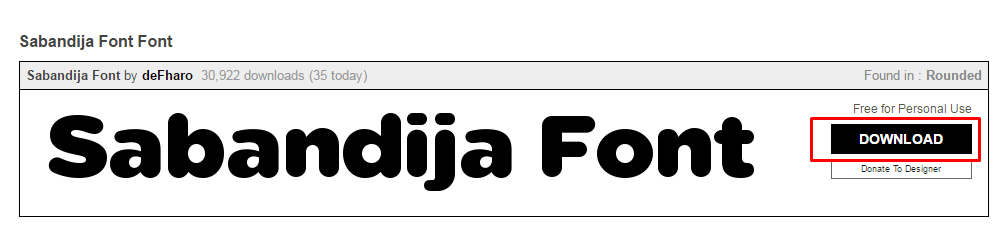
Paso 3. Las fuentes se descargan en formato zip o RAR. Por lo tanto, debe descomprimirlo para instalarlo en Windows. Supongo que tienes un software de descompresión como WinRAR, 7-zip, etc ya instalado. Si no los tiene en su computadora, primero deberá descargarlos.
Una vez que se descargue WinRAR o cualquier otro software de descompresión, haga clic con el botón derecho en el archivo zip / RAR de la fuente que descargamos y seleccione la opción extraer aquí. Eche un vistazo a la siguiente captura de pantalla.
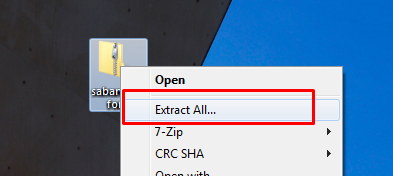
Al extraer el archivo, se creará una nueva carpeta con el mismo nombre que el archivo zip. Abra esa carpeta, verá el archivo de fuente con un icono A y la extensión de archivo ffp. Mantenga esta carpeta abierta.
Estos son los únicos pasos que debemos seguir en esta sección. El resto del proceso se da en la segunda parte del tutorial.
# Parte 2: Cómo instalar nuevas fuentes en Windows 7
Ahora que ha descargado las fuentes de su elección en Windows, es hora de instalar esa fuente. Al igual que la descarga, incluso la instalación de las fuentes es extremadamente fácil. Hay dos formas de instalar las fuentes en Windows 7.
El primer método es arrastrar y soltar y el segundo método es instalar manualmente las fuentes haciendo clic derecho sobre el archivo de fuentes. Echemos un vistazo a ambos.
Paso 1. El primero y el paso más importante es navegar a través de los programas de fuentes en las ventanas donde se realizan todos los trabajos relacionados con las fuentes. Para navegar a las opciones de fuentes, haga clic en el Menú Inicio y seleccionar Panel de Control. Ahora ve a Apariencia y personalización.
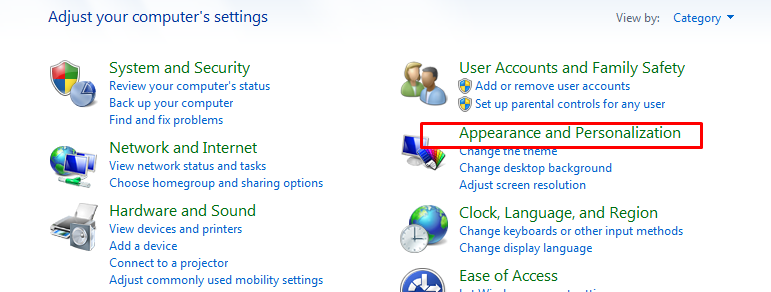
Paso 2. En la siguiente ventana, vaya a Fuentes. Vea la captura de pantalla a continuación.
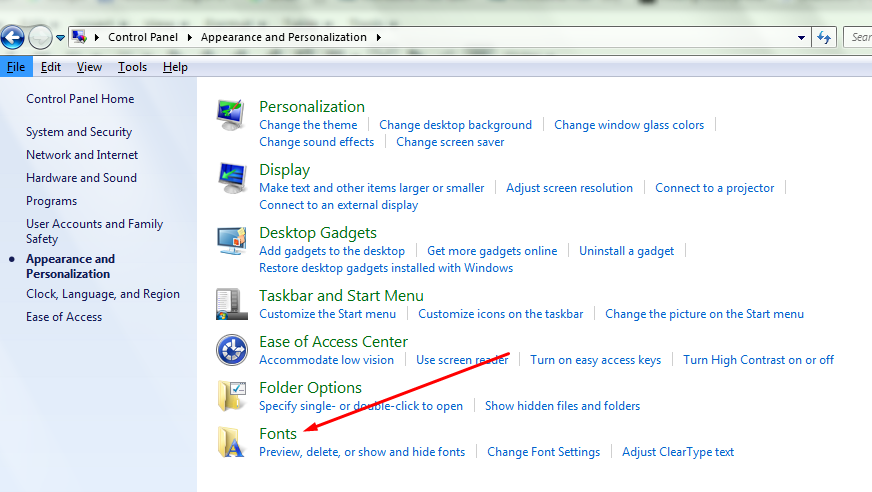
Paso 3. Todos los archivos que ves en la siguiente ventana son las fuentes instaladas en tu computadora y ahí es donde todas las fuentes se administran en Windows. Por administrar me refería a eliminar fuentes instaladas previamente, instalar y ocultar fuentes. Mantenga esta página abierta y vaya al paso 4.

Paso 4. Ahora que tenemos ambas carpetas abiertas, debe arrastrar el archivo de fuentes que descargamos en la parte uno y soltarlo en el archivo de fuentes que abrimos en el paso anterior. Si no entendió qué archivo necesitamos arrastrar y soltar, vea la captura de pantalla a continuación.
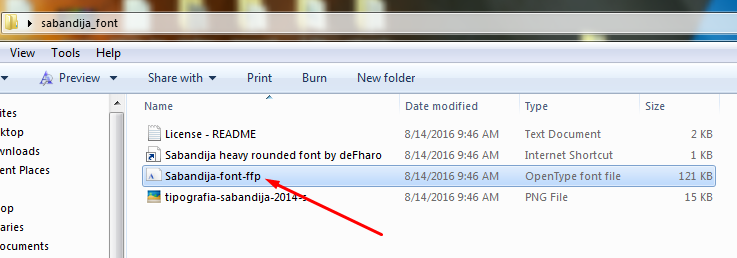
Paso 5. As antes de hacer esto, aparecerá una nueva ventana de instalación que muestra el progreso de la instalación y en segundos, las fuentes se instalarán. Ahora puede usarlos normalmente.
También puede instalar las fuentes haciendo clic con el botón derecho en el archivo de fuentes (el archivo que arrastramos y soltamos) y seleccionando la opción de instalación. Vea la captura de pantalla a continuación.
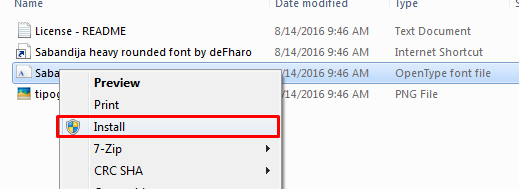
Eso es todo. Esta fue una guía completa paso a paso sobre cómo instalar fuentes en Windows 7. Hay un método más para instalar fuentes, pero supongo que no lo necesitas.
Para cualquier duda o consulta, puede enviarnos un comentario a continuación. Y comparta esta guía en sus cuentas sociales, si este tutorial lo ayudó a obtener las cosas y considera que vale la pena compartirlo.
Snelle Koppelingen
